编辑:秩名2020-11-12 11:09:07
使用白板教学的老师有时候往往会忘了下课时间,好在软件自带一个计时器功能,用户可以设定一段时间,到点后它就会自动发出提醒,让学生和老师可以获得课间休息的机会,具体设置步骤如下。
白板计时器计时使用教程
1、计时器等功能在备课模式下是无法使用的。所以要先点击“开始授课”按钮,进入白板的授课模式。

2、如下图所示,进入授课模式后,点击页面底端工具栏中的更多,打开白板文件中被隐藏的各种工具。
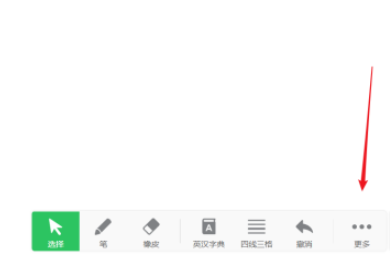
3、在通用工具中,点击“计时”,就可以将计时器添加到白板页面中。计时器包含两个功能。

4、如下图所示,我们点击使用计时器功能即可。点击下图中的开始按钮,计时器开始计时。

5、计时器开始工作后,点击箭头所指的暂停按钮可以暂停计时。点击重置按钮,可以将计时器重新打开。

6、当我们不再需要计时器时,点击计时器右上角的关闭按钮即可。
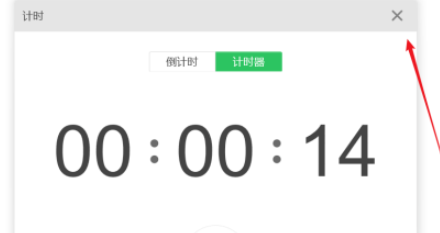
每个人的认知方式都有所不同,希望小编带来的内容能对你有所帮助,如果觉得以上信息很合你的胃口,那就赶快把Iefans加入收藏夹吧。

所谓术业有专攻,同一件工具在不同的人手里所能发挥的效用是会有很大的差异的,检验一款电脑软件是否实用的标准就是它能否解决你的问题、你用着是否顺手,快来看看小编带来的专题中有哪一款能够同时满足这两个条件吧。

351.21KB
计算器

39.29MB
辅助工具

60.33MB
其他工具

676.55KB
计算器

39.61MB
其他工具

63.17MB
其他工具

50.91MB
系统优化

67.26MB
其他工具

36.7MB
文档管理

272.07KB
计算器

40.63MB
计算器

39.85MB
其他工具